Jak nawiązywać połączenia Skype z Amazon Alexa
Urządzenia Amazon Echo umożliwiają już bezpłatne prowadzenie rozmów głosowych i wideo między sobą. Od nowszej aktualizacji możesz teraz rozszerzyć możliwości i wykonywać połączenia Skype.
Oprócz wykonywania standardowych połączeń VoIP, możesz używać programu Skype do dzwonienia na numery stacjonarne, a otrzymasz 200 darmowych minut do wykorzystania. To zbliża Alexę do Asystenta Google, który już zapewnia darmowe połączenia stacjonarne. Połączenia przychodzące można również odbierać z urządzeń Echo.
Aby wszystko działało, wymaga trochę konfiguracji, ale przeprowadzimy Cię przez dokładne kroki tutaj.
Związane z: Który Amazon Echo powinienem kupić?
Krok 1 - Dodaj umiejętność Skype
Uruchom aplikację Amazon Alexa i dotknij przycisku menu. Wybierz Ustawienia i dotknij Komunikacja. Obecnie jest tylko jedna opcja: Skype. Stuknij ikonę Plus obok Skype i wybierz opcję Zaloguj się. Nastąpi przekierowanie do strony logowania, więc po wyświetleniu monitu wprowadź swoją nazwę użytkownika i hasło Skype.
Po zalogowaniu się pojawi się strona pokazująca wszystkie rzeczy, które Alexa będzie w stanie zrobić z Twoim kontem Skype. Stuknij Tak, aby kontynuować.

Związane z: Przewodnik Amazon Alexa
Krok 2 - Potwierdź swoje ustawienia
Po zakończeniu otrzymasz wiadomość z informacją, że Twój Skype jest połączony. Stuknij Gotowe, aby potwierdzić zmiany. Zobaczysz wtedy ekran pokazujący, że Twoje konto Skype jest połączone z Alexą. Jeśli zmienisz zdanie, możesz dotknąć przycisku Odłącz konto.
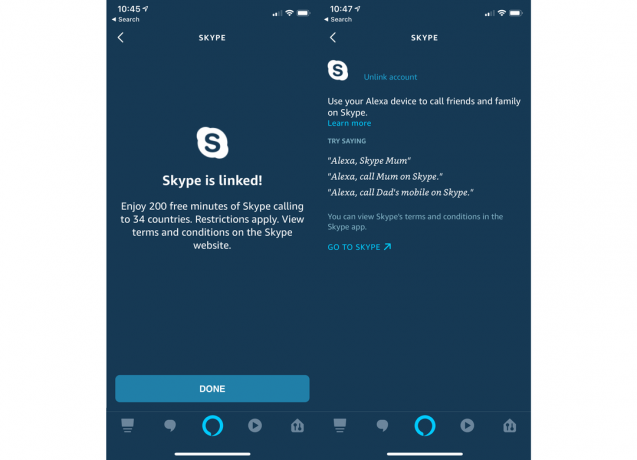
Krok 3 - Zadzwoń
Po prostu powiedz: „Alexa, Skype
Jeśli chcesz zadzwonić pod numer, którego nie ma w Twojej książce adresowej, możesz po prostu poprosić Alexę, aby zadzwoniła pod ten numer (podaj rzeczywisty numer). Należy pamiętać, że Umiejętność nie może wyszukiwać adresów lokalnych firm, co jest ograniczeniem w porównaniu z umiejętnością Asystenta Google.
Wszystkie wykonane połączenia wychodzą bez identyfikatora dzwoniącego. Jeśli masz numer telefonu Skype, połączenia są wykonywane przy użyciu tego numeru. Nie możesz jednak zsynchronizować identyfikatora rozmówcy w telefonie, tak jak w przypadku połączeń z Google Home.

Związane z: Przewodnik Asystenta Google
Krok 4 - Odbierz połączenie
Przychodzące połączenia Skype będą dzwonić na Twoje urządzenia Echo. Aby odpowiedzieć, powiedz „Alexa, odbierz”. Zostaniesz wtedy połączony z rozmową. Możesz powiedzieć „Alexa, rozłącz się”, aby odłożyć dowolne połączenie.


